운영 체제를 다시 설치하고 Win7을 Win10으로 업데이트하는 방법
- PHPz앞으로
- 2023-12-22 20:09:391716검색
win7 운영 체제를 사용할 때 win7 운영 체제가 유지 관리 및 업데이트를 완전히 중단했기 때문에 현재 많은 친구들이 컴퓨터를 win10 운영 체제로 빠르게 업데이트하고 설치하고 싶어합니다. 그래서 win7에서 win10으로 시스템을 재설치하는 방법에 대한 질문에 대해 편집자는 설치를 위해 운영 체제를 먼저 준비한 다음 관련 소프트웨어를 사용하여 시스템을 설치해야 한다고 생각합니다. 편집자가 어떻게 세부 단계를 수행했는지 살펴보겠습니다~

win7에서 win10 시스템으로 시스템을 재설치하는 방법
1. win10 시스템 업그레이드를 위한 준비 도구:
1. 8G 빈 U 디스크
2. Xiaobai U 디스크 부팅 디스크 생성 도구
>>>Xiaobai 원클릭 재설치 다운로드 주소
3. win10 시스템 프로페셔널 버전 준비
>>Desktop Rainforest Wood Feng win10 64비트 시스템 다운로드 >>>데스크톱용 Rain Forest Wind Win10 32비트 시스템 다운로드 >>>노트북 Rain Forest Wind Win10 64 32비트 시스템 다운로드 >> 노트북 YuLinMuFeng win10 32비트 시스템 다운로드 2.win10 시스템을 업그레이드하는 방법: 1. U 디스크 부팅 디스크 생성 도구를 실행하고 "U 디스크 부팅-ISO 모드"로 전환합니다 2. 먼저 생성하고 "ISO 이미지 파일 생성", "Advanced Edition PE 선택"을 클릭한 후 생성이 완료되면 클릭하여 ISO 부팅 디스크를 생성합니다. U 디스크를 하드 드라이브로 선택하고 쓰기를 클릭하면 부팅 디스크가 생성됩니다. 3. 제작이 완료되면 다운로드한 win10 시스템 이미지 파일을 USB 플래시 드라이브에 복사합니다. 4. 컴퓨터를 다시 시작합니다. 로고 인터페이스가 나타나면 원클릭 U 디스크 시작 바로 가기 키를 누릅니다. 방향 키 "↑↓"를 사용하여 USB 또는 U 디스크 브랜드 옵션을 선택합니다. U 디스크 부팅을 선택하고 Enter 키를 누릅니다. 5. PE 선택 인터페이스에 들어간 후 "02 WindowsPE/RamOS (새 모델)"를 선택하고 Enter를 누릅니다. 6. PE 설치 도구에 들어가서 win10 시스템 이미지를 선택하고 왼쪽 하단에서 "대상 파티션"을 선택합니다. 일반적으로 기본값이 좋습니다. 그런 다음 "시스템 설치"를 클릭하십시오. 7.win10 시스템 설치를 시작하고 5분 동안 기다려주세요 8.win10 Professional 버전 시스템을 설치한 후 최종 설치를 위해 컴퓨터를 다시 시작하세요 9. >>>Win10 시스템 노트북 WiFi는 항상 자동으로 끊어집니다 >>>win10 시스템 복원 시 데이터가 손실되나요? >>>win10 시스템 복원 작동 방법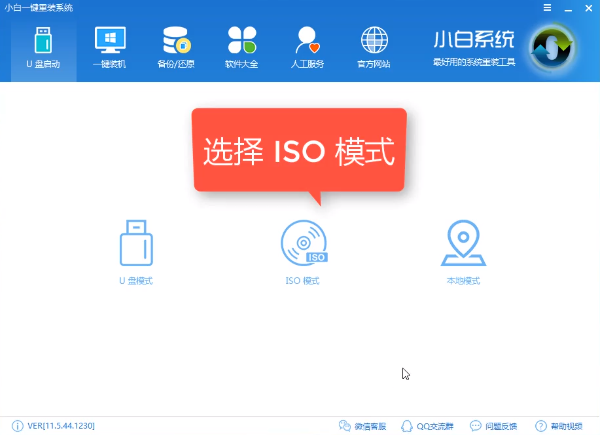
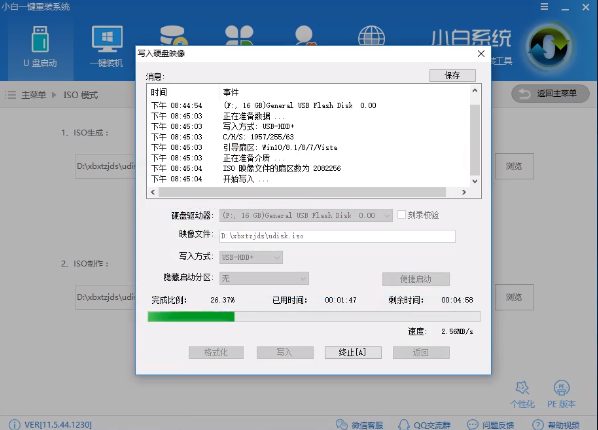
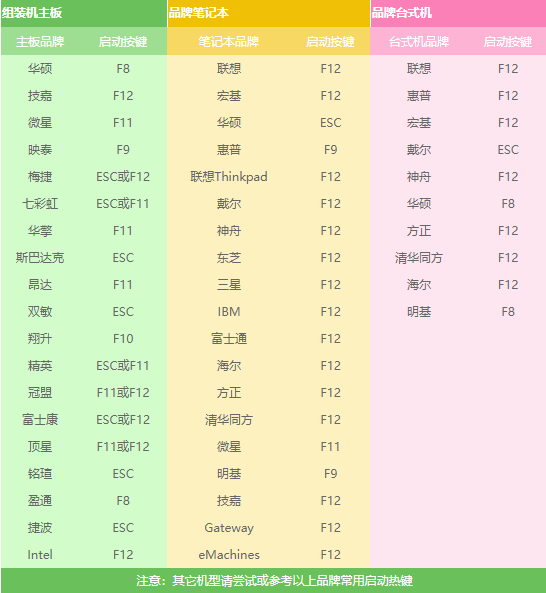
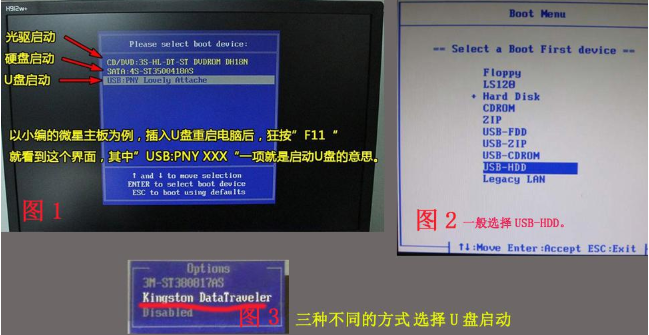
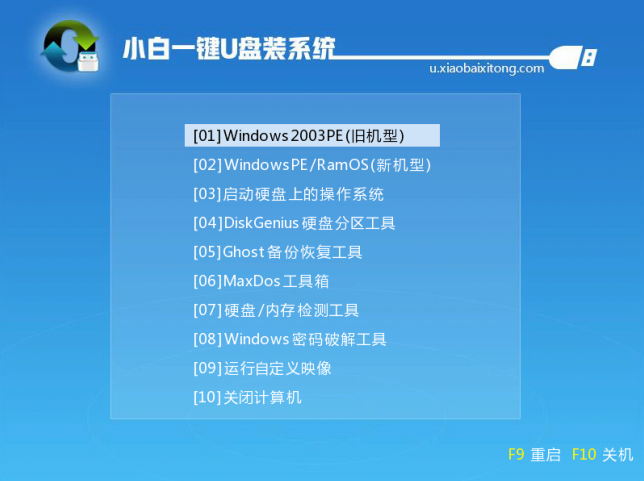
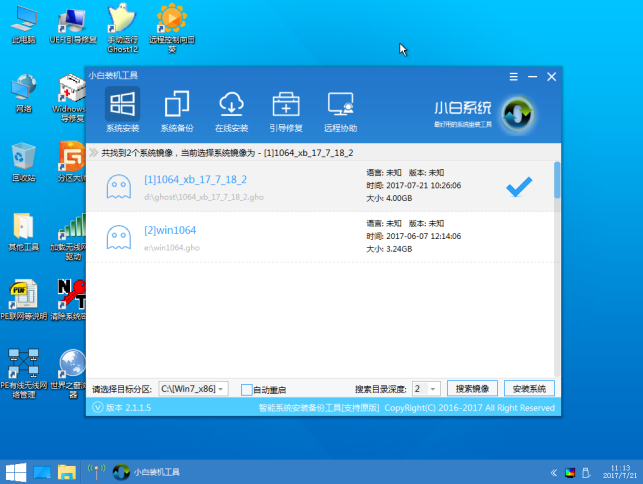
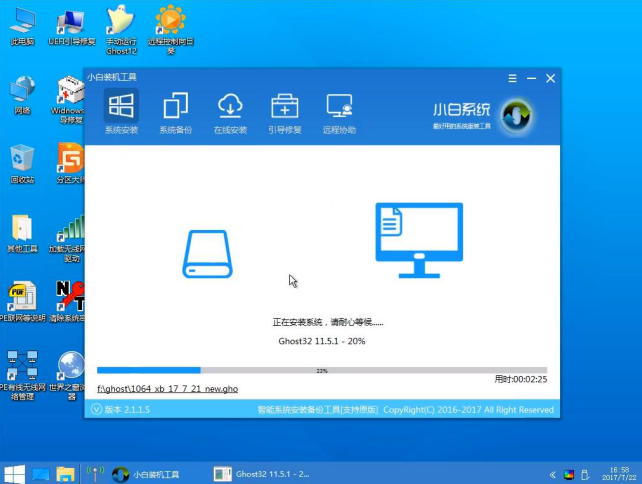
win10 시스템 관련 추가 정보:
위 내용은 운영 체제를 다시 설치하고 Win7을 Win10으로 업데이트하는 방법의 상세 내용입니다. 자세한 내용은 PHP 중국어 웹사이트의 기타 관련 기사를 참조하세요!

